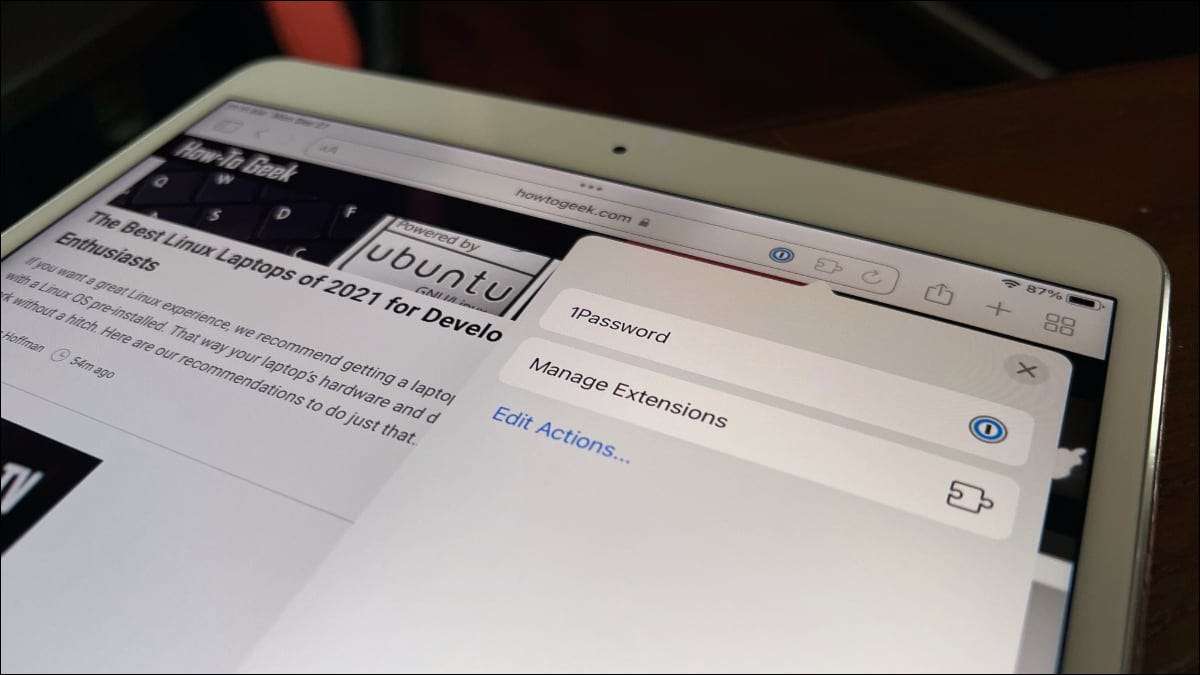
jabłko wprowadził kilka interesujących cech z iOS i iPados 15, Ale jednym z najbardziej przydatnych jest wsparcie przedłużające w Safari. Upgrade poziomuje go z odpowiednikiem pulpitu pod względem mocy, a teraz możesz skorzystać z tej mocy.
Jakie są rozszerzenia Safari na iPhone i iPadzie?
Rozszerzenia Safari na Twoim iPhonie lub iPadzie pracują bardzo podobnie jak rozszerzenia w wersji Safari MacOS. Mają ten sam poziom mocy jako rozszerzenia pulpitu, dając Ci znacznie więcej kontroli nadwozierem do przeglądania w Internecie niż kiedykolwiek był możliwy w iOS lub iPados wcześniej.
Apple wprowadził wsparcie dla tych rozszerzeń w IOS 15 i IPADOS 15, więc przed rozpoczęciem ich użycia, potrzebujesz Zaktualizuj swoje urządzenie do iOS lub iPados 15 lub później.
Jak znaleźć i zainstalować rozszerzenia Safari na iPhone i iPadzie
Instalowanie rozszerzeń Safari to łatwy proces na iPhone i iPadzie. Proces faktycznie znalezienia ich może być trochę trudny. Niektóre rozszerzenia, takie jak Rozszerzenie 1Password. , są dołączone do aplikacji, podczas gdy inne są samodzielnymi rozszerzeniami.
Tak czy inaczej znajdziesz rozszerzenia w App Store. Od września 2021 r. Nie ma oddzielnej części rozszerzeń, więc musisz spojrzeć na listę w App Store, aby sprawdzić, czy zawiera rozszerzenie, czy nie.
Aby zainstalować rozszerzenie 1Password, na przykład otworzyć App Store, a następnie wyszukasz "1Password" w pasku wyszukiwania u góry ekranu. Następnie dotknij aukcji aplikacji i przewiń w dół, aż zobaczysz sekcję Obsługa.
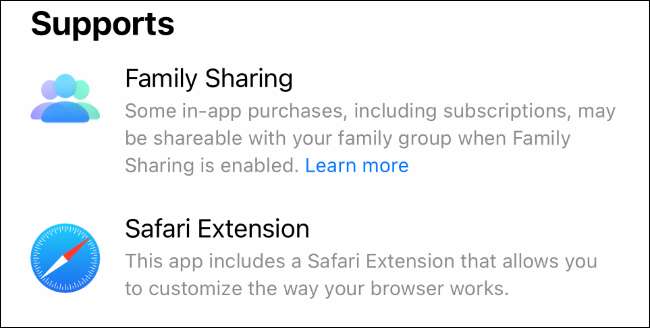
Jeśli aplikacja jest rozszerzeniem lub zawiera jeden, zobaczysz "Safari Extension" wymienione pod nagłówkiem Obsługi. Zainstaluj aplikację, a następnie zainstaluje rozszerzenie obok.
Aby przeglądać wybór dostępnych rozszerzeń, możesz otwierać ustawienia, przewiń w dół do ustawień Safari, a następnie przejdź do rozszerzeń. Przewiń do dołu ekranu i dotknij więcej rozszerzeń, aby zobaczyć listę rozszerzeń w sklepie z aplikacjami.
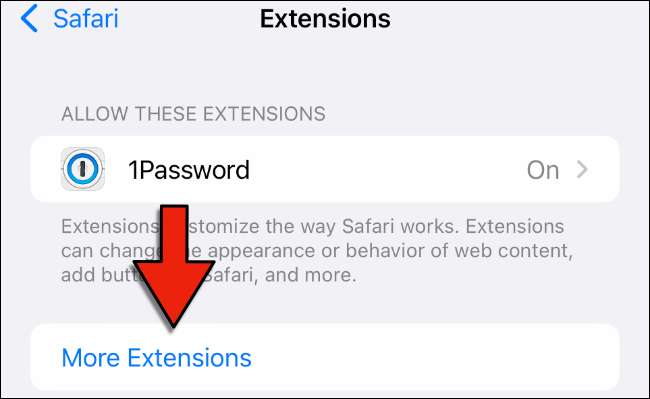
Nie jest to pełna lista rozszerzeń Safari, ale jest to ładna baza wypadowa, aby zobaczyć, co jest dostępne.
Jak włączyć rozszerzenia Safari na iPhone i iPadzie
Jednym trudnym aspektem rozszerzeń Safari zarówno na IOS, jak i iPados nie są domyślnie włączeni. Zanim będzie można wykorzystać rozszerzenie, musisz go włączyć.
Proces jest taki sam na iPhone i iPadzie. Otwórz ustawienia, wybierz menu Ustawienia Safari, a następnie stuknij Rozszerzenia.
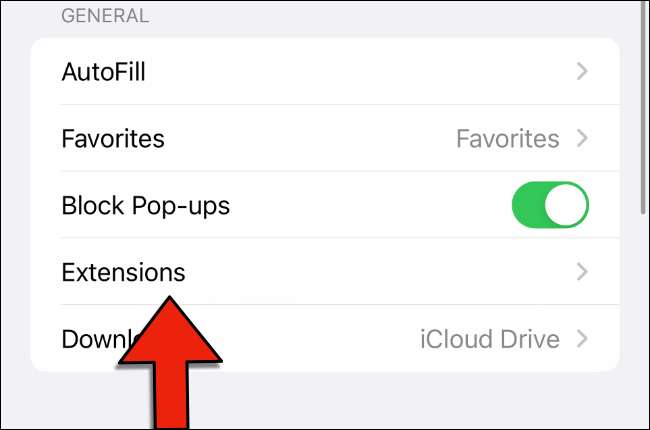
Zgodnie z pozwoleniem na te rozszerzenia, zobaczysz listę wszystkich zainstalowanych rozszerzeń i niezależnie od tego, czy są włączone, czy nie. Aby włączyć rozszerzenie, dotknij go, a następnie włącz suwak opcji u góry ekranu.
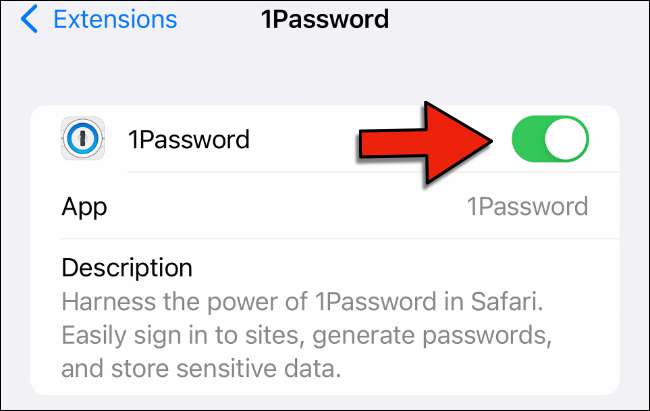
Jeśli są jakieś ustawienia uprawnień dla danego rozszerzenia, pojawią się na dole ekranu po jej włączeniu. Na przykład do 1Password zobaczysz listę stron internetowych, w których pozwoliłeś na rozszerzenie, a także możliwość włączenia go na wszystkich stronach internetowych.
Jak korzystać z rozszerzeń Safari na iPhone i iPadzie
Niektóre rozszerzenia, takie jak blokery treści pracują w tle, więc nigdy nie musisz ich aktywnie używać. Inne rozszerzenia mają opcje lub funkcjonalność, której chcesz użyć w Safari.
Na szczęście przy użyciu tych rozszerzeń jest tak łatwe na iPhone i iPada, jak jest na Safari na komputerze Mac. Powiedział, że proces różni się nieznacznie między iPhone'em i iPadem.
Korzystanie z rozszerzeń Safari na iPhone
Począwszy od IOS 15, pasek nawigacji Safari przeniósł się jednak na dole ekranu Możesz przenieść go z powrotem do oryginalnego domu Jeśli wolisz. Bez względu na to, gdzie pasek nawigacyjny jest dla Ciebie, znajdź go i dotknij Ustawienia strony internetowej (Double A) Ikona.
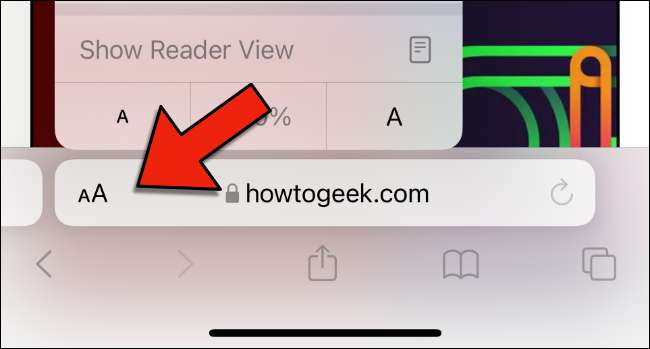
W wyświetlonym menu zobaczysz Zarządzaj rozszerzeniami w pobliżu góry. Pod nim zobaczysz niektóre z rozszerzeń, które włączone. Stuknij tutaj, aby go użyć.
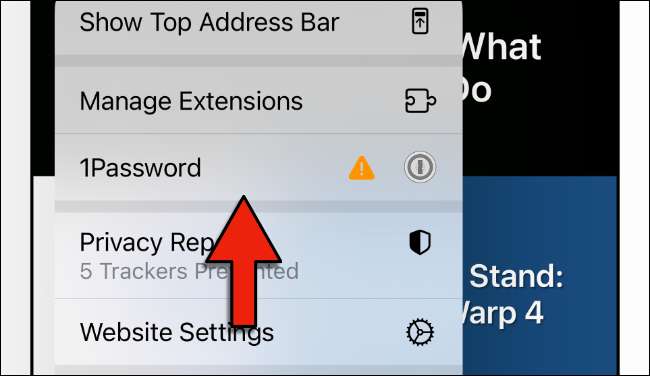
W przypadku 1Password, na przykład, jeśli stuknąłeś swój wpis menu, aplikacja poprosi Cię o swoje hasło Master, a następnie pokaż dostępne Logines na stronie internetowej, którą obecnie przeglądasz.
Korzystanie z rozszerzeń Safari na iPadzie
Ułatwienie rozszerzeń w Safari na iPadzie jest łatwiejsze. W pasku nawigacyjnym na górze ekranu zobaczysz ikonę puzzelki, która pojawi się ekran Zarządzaj rozszerzeniami.
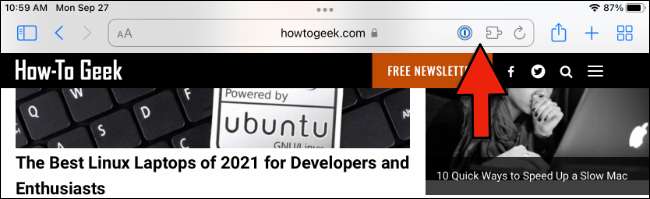
Zobaczysz także ikony dla pewnych rozszerzeń, prawie tak jak w przeglądarce pulpitu. Dotknij ikony rozszerzenia, aby go użyć lub uzyskać dostęp do określonych ustawień.
Z twoją rozszerzeniami można również zainteresować Używanie widżetów na ekranie głównym iPada .
ZWIĄZANE Z: Jak korzystać z ekranowych widżetów ekranu na iPadzie







